Lors du choix d'un logiciel ou d'un outil pour prendre des captures d'écran, les utilisateurs en veulent un qui soit pratique à utiliser, qui puisse éditer des images et des vidéos et dont la qualité de sortie soit claire. S'ils paient pour un outil ou un logiciel, ils ne voudront pas de photos ou de vidéos floues. C'est pourquoi, avant d'acquérir un logiciel, l'utilisateur doit toujours rechercher des avis en ligne, pour connaître l'expérience des autres utilisateurs et quel serait le meilleur choix pour eux.
Il existe de nombreux outils de capture d'écran vidéo qui permettent à l'utilisateur de prendre des captures d'écran sur Windows et Mac. Même si un écran d'impression est disponible pour que les gens prennent une capture d'écran de l'ensemble du bureau, les gens se sentent frustrés lorsqu'ils doivent recadrer les côtés de l'image.
1. EaseUS RecExperts (recommandé)
En ce qui concerne les outils d'instantanés, EaseUS RecExperts est un bon choix. Il vous permet de prendre des captures d'écran sur n'importe quelle zone de votre écran en un simple clic. De plus, ce programme facilite également la prise de capture d'écran pendant l'enregistrement. Parfois, vous souhaiterez peut-être enregistrer une certaine image dans les vidéos enregistrées tout en regardant, et vous pouvez également effectuer la tâche dans ce logiciel de capture d'écran.
Au-delà de cela, ce programme vous offre des options pour capturer l'audio, la webcam et même le gameplay, ce qui signifie que vous pouvez compter sur lui pour enregistrer des flux en direct, des interviews, des conférences, etc. sur votre ordinateur. Si vous voulez en savoir plus sur ce logiciel, vous pouvez le télécharger et l'essayer.
EaseUS RecExperts
- Autoriser la prise d'une capture d'écran avant, pendant ou après l'enregistrement
- Un excellent enregistreur d'écran pour capturer des vidéos sur Windows et Mac
- Rendre possible la capture d'écran au format GIF
- Proposer des outils d'édition essentiels
- Exporter des enregistrements dans différents formats

Comment faire une capture d'écran partielle sous Windows
Peu importe que vous souhaitiez faire une capture d'écran sur Windows ou Mac, vous pouvez toujours trouver les solutions souhaitées ici.

2. Snagit
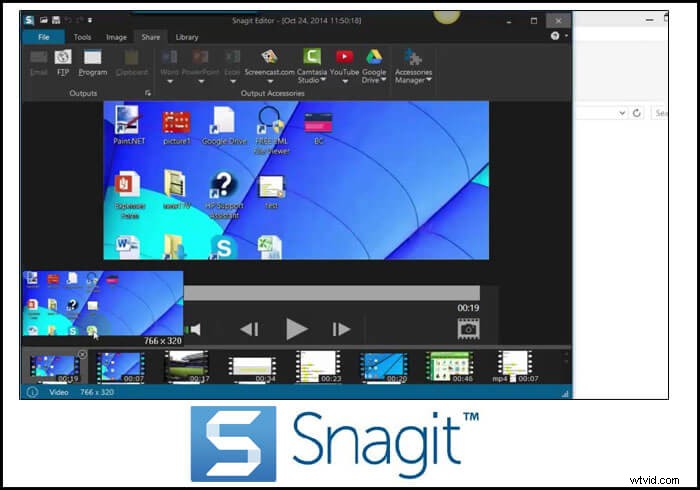
Snagit est un logiciel de capture d'écran, produit par TechSmith Software Company. Lorsqu'un utilisateur prend une capture d'écran à l'aide de cet outil, il peut ajouter des commentaires à l'aide d'éléments tels que des flèches et des formes. Cet outil a une édition d'image avancée, et il affiche même l'image agrandie dans une fenêtre d'aperçu.
Cet outil d'instantané fonctionne à la fois sur Windows et macOS. Il peut également enregistrer une vidéo, que l'utilisateur peut partager par e-mail ou sur les plateformes de médias sociaux. L'outil est utile pour ceux qui souhaitent prendre une capture d'écran pleine page, à la fois verticalement et horizontalement.
Avantages :
- Les captures d'écran peuvent être prises de régions sélectionnées
- Les vidéos peuvent être enregistrées facilement
- Des captures d'écran pleine page sont disponibles
- C'est un outil facile à utiliser
- C'est intuitif
Inconvénients :
- Lorsque les utilisateurs prennent des captures d'écran d'une page entière, elles ne sont parfois pas très claires
- Il y a tellement de fonctions de cet outil qu'il peut devenir déroutant pour les utilisateurs
3. Camtasie
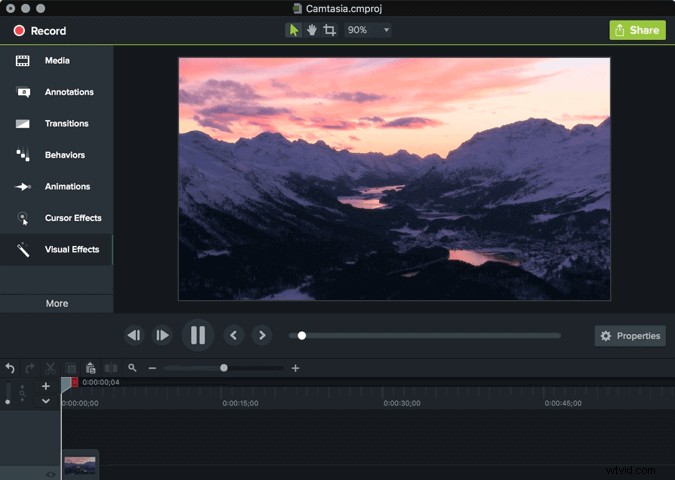
Il s'agit d'un logiciel d'enregistrement d'écran et d'instantanés compatible avec Windows et Mac. Lorsque vous utilisez votre bureau et que vous souhaitez enregistrer votre écran à des fins de divertissement ou d'éducation, cet outil vous permettra de le faire.
Vous pouvez créer des didacticiels vidéo avec Camtasia, enregistrer des réunions avec vos collègues, enregistrer des webinaires, des vidéos pédagogiques et bien plus encore. Vous pouvez ajouter des effets à vos vidéos et captures d'écran en utilisant l'option glisser-déposer. Si vous souhaitez ajouter un morceau de musique à votre vidéo, vous pouvez également le faire.
Avantages :
- Il est très facile d'ajouter du texte, un titre et des annotations à l'aide de cet outil
- L'utilisateur peut effectuer un zoom avant et un zoom arrière sur les captures d'écran et les enregistrements d'écran
- Les utilisateurs peuvent organiser leurs médias par genre
- De nombreux formats de sortie sont disponibles pour l'utilisateur
- Cet outil se connecte au cloud
Inconvénients :
- Il devrait y avoir plus d'effets sonores
- Les fonctionnalités d'édition ne sont pas faciles à comprendre
- Les fichiers de sortie sont volumineux
4. Outil de capture
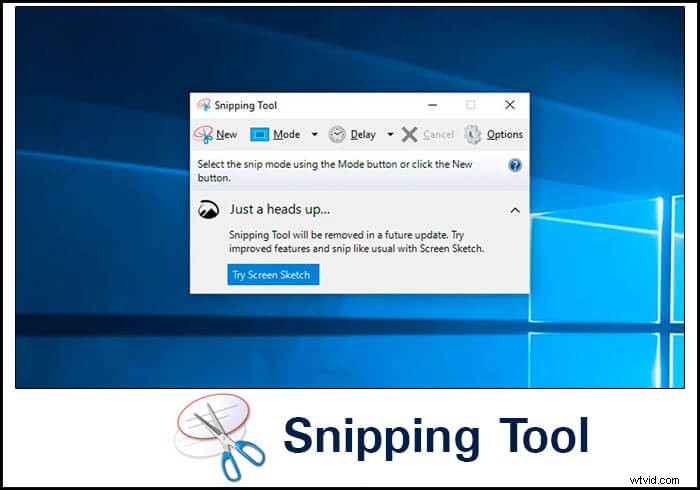
Il s'agit d'un programme qui permet à l'utilisateur de prendre une capture d'écran de son écran sous Windows. Les utilisateurs peuvent spécifier la zone qu'ils souhaitent capturer ou ils peuvent capturer tout l'écran. C'est un outil par défaut dans Windows, et son utilisation est gratuite. L'utilisateur peut tout de suite modifier les captures d'écran qu'il prend, à l'aide d'un stylo de couleur ou d'un surligneur. Si vous voulez écrire quelque chose sur votre capture d'écran, comme une légende intelligente, c'est également possible.
Avantages :
- C'est un outil gratuit
- Il n'est pas nécessaire de le télécharger, car il est installé sous Windows
- Il peut facilement capturer n'importe quel écran
Inconvénients :
- Il n'y a pas d'options d'exportation dans cet outil
- L'option de capture multiple doit être incluse car la capture sélective n'est d'aucune utilité pour certains utilisateurs
5. Capture FastStone
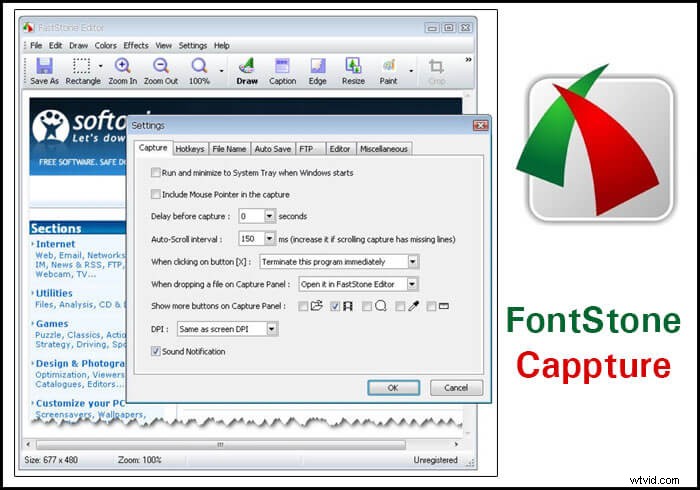
Cet outil de capture d'écran vidéo est le meilleur pour les instantanés car il capture tout l'écran, et cela aussi, sous différentes formes. Si l'utilisateur souhaite prendre une capture d'écran rectangulaire ou la capture d'écran d'une région fixe, il peut facilement le faire. Les images capturées peuvent être imprimées ou envoyées dans le presse-papiers.
C'est un outil très léger, qui répond rapidement à la commande envoyée par l'utilisateur. Il peut capturer plusieurs fenêtres et enregistrer des captures d'écran aux formats JPEG, TIFF et PDF.
Avantages :
- L'utilisateur peut modifier les captures d'écran et inclure ses propres filigranes
- Il dispose d'un enregistreur d'écran intégré
- L'utilisateur peut activer des raccourcis clavier globaux pour prendre rapidement des captures d'écran
- Il permet à l'utilisateur de combiner plusieurs images en un seul fichier image
Inconvénients :
- La sortie vidéo de l'outil n'est disponible que dans un seul format - WMV
6. Esquisse
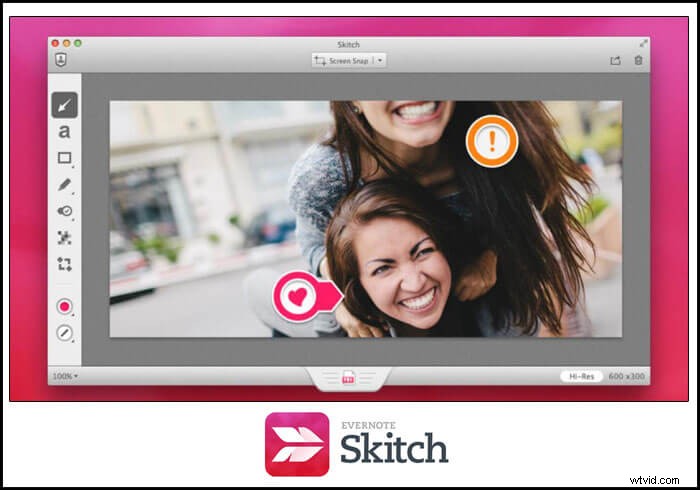
Skitch est un outil très facile à utiliser pour prendre des captures d'écran. Il est disponible pour Mac, Windows, Android et iOS, et l'utilisateur peut ajouter des annotations aux images capturées. Si l'utilisateur utilise cet outil, il peut mettre en surbrillance n'importe quelle zone de l'écran.
À l'aide de Skitch, les images capturées peuvent être téléchargées sur des comptes de médias sociaux ou envoyées par e-mail. Les options d'édition sont disponibles sous une seule rubrique, ce qui permet à l'utilisateur de les trouver plus facilement.
Avantages :
- Il est très facile de capturer l'écran et d'ajouter du texte aux images
- Les utilisateurs peuvent faire des présentations pour le travail ou les écoles en quelques minutes
- Les utilisateurs peuvent mettre en évidence des informations ou masquer le texte qu'ils souhaitent
- Cet outil peut éditer et recadrer des photos très rapidement
Inconvénients :
- Les annotations capturées ne peuvent pas être directement exportées vers des diapositives Google
- Pour télécharger une capture d'écran, l'utilisateur doit se rendre sur Evernote
7. Coup vert
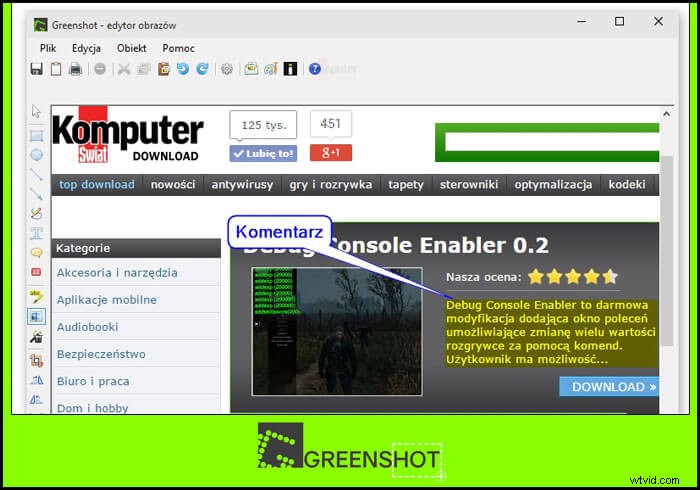
Il s'agit d'un logiciel de capture d'écran très léger pour Windows, qui peut capturer l'écran d'un utilisateur et faire des captures d'écran en quelques secondes. L'utilisateur peut sélectionner une région ou capturer toute la fenêtre.
De plus, les utilisateurs peuvent également annoter des images, mettre en évidence certaines parties et masquer celles qu'ils ne souhaitent pas afficher. La capture d'écran peut être enregistrée sur l'ordinateur, envoyée à l'imprimante ou ajoutée au presse-papiers.
Avantages :
- Il existe un éditeur d'images intégré pour cet outil
- Les captures d'écran sont très claires et faciles à comprendre
- Le logiciel mémorise les régions précédemment capturées
- L'utilisateur a accès à 26 langues, dont l'anglais
Inconvénients :
- Cet outil ne peut pas enregistrer de vidéo
- L'outil d'édition intégré n'a pas de fonctionnalités avancées
Conclusion
Le logiciel que je recommanderai de télécharger, même si l'utilisateur doit payer des frais, est EaseUS RecExperts. Cet outil a de nombreuses fonctionnalités pour l'utilisateur, et non seulement les utilisateurs peuvent prendre des captures d'écran d'une vidéo, mais ils peuvent également enregistrer une vidéo et la modifier. Si quelqu'un veut faire une voix off pour une vidéo, cet outil lui permet de le faire assez facilement. La qualité d'image et de vidéo de cet outil est très bonne et rend les choses plus claires pour l'utilisateur.
Les critiques de ceux qui ont utilisé EaseUS RecExperts ont été vraiment bonnes. Ils estiment que l'outil est facile à utiliser et qu'il est parfait pour ceux qui souhaitent prendre des captures d'écran à des fins éducatives ou de divertissement. C'est donc le meilleur choix pour vous.
